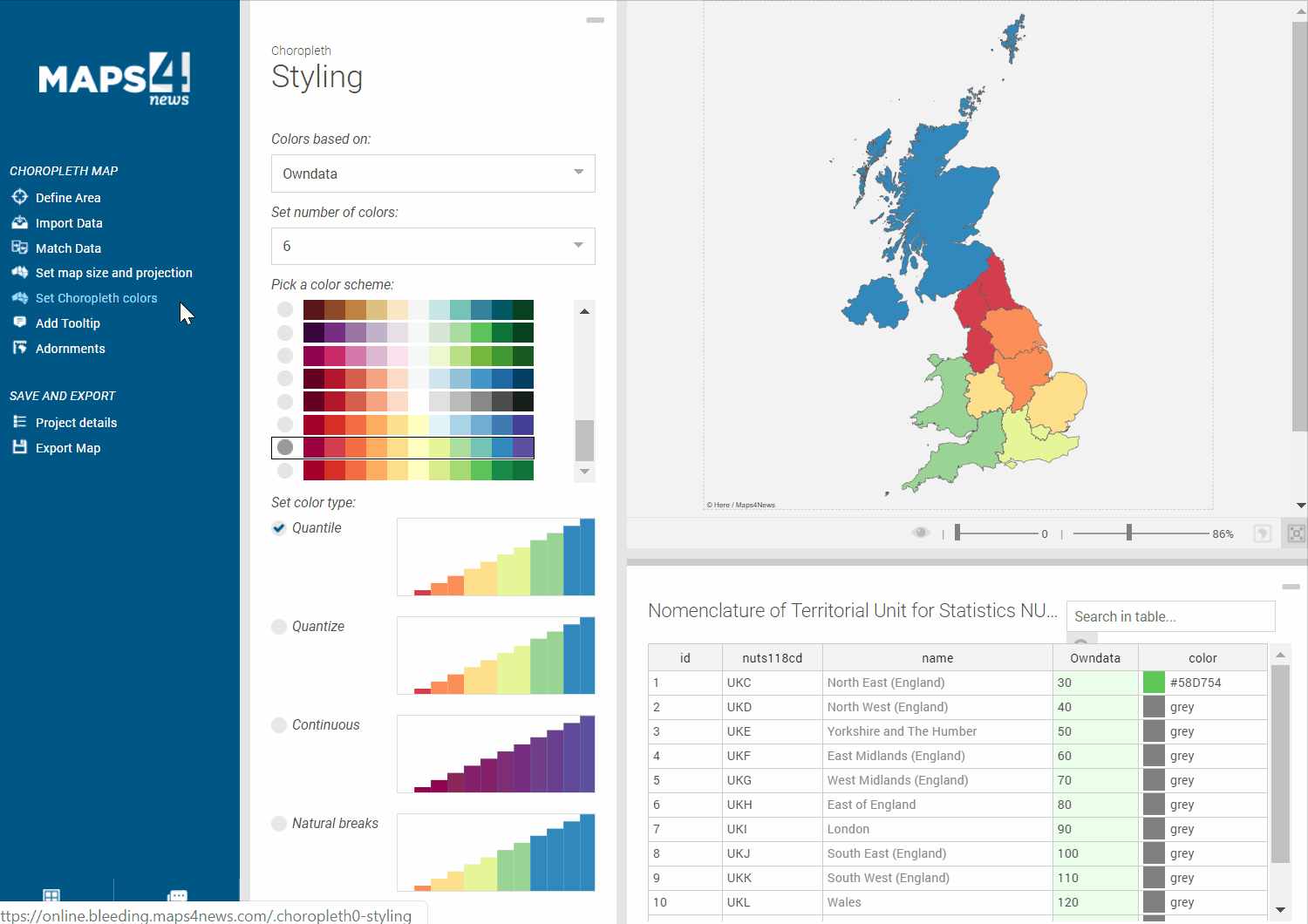Si vous voulez créer une carte Choropleth en lien avec vos données, il y a deux façons différentes pour le faire.
Vous pouvez tout d’abord utiliser les données que nous vous fournissons en les téléchargeant, …
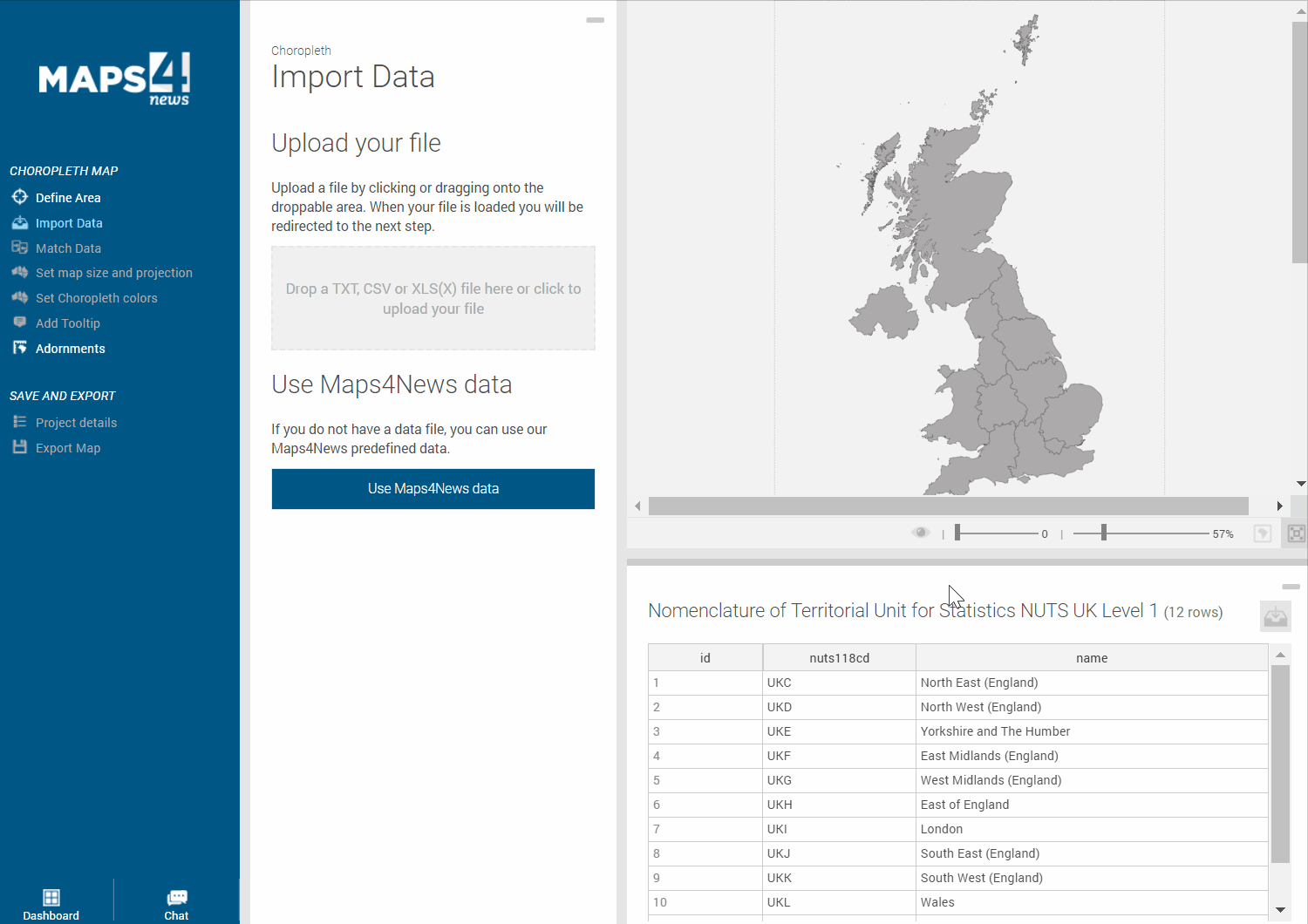
…sauvegardez-le au format .csv, modifiez votre tableau en fonction de vos besoins en rajoutant des colonnes et importez-le dans l’outil.
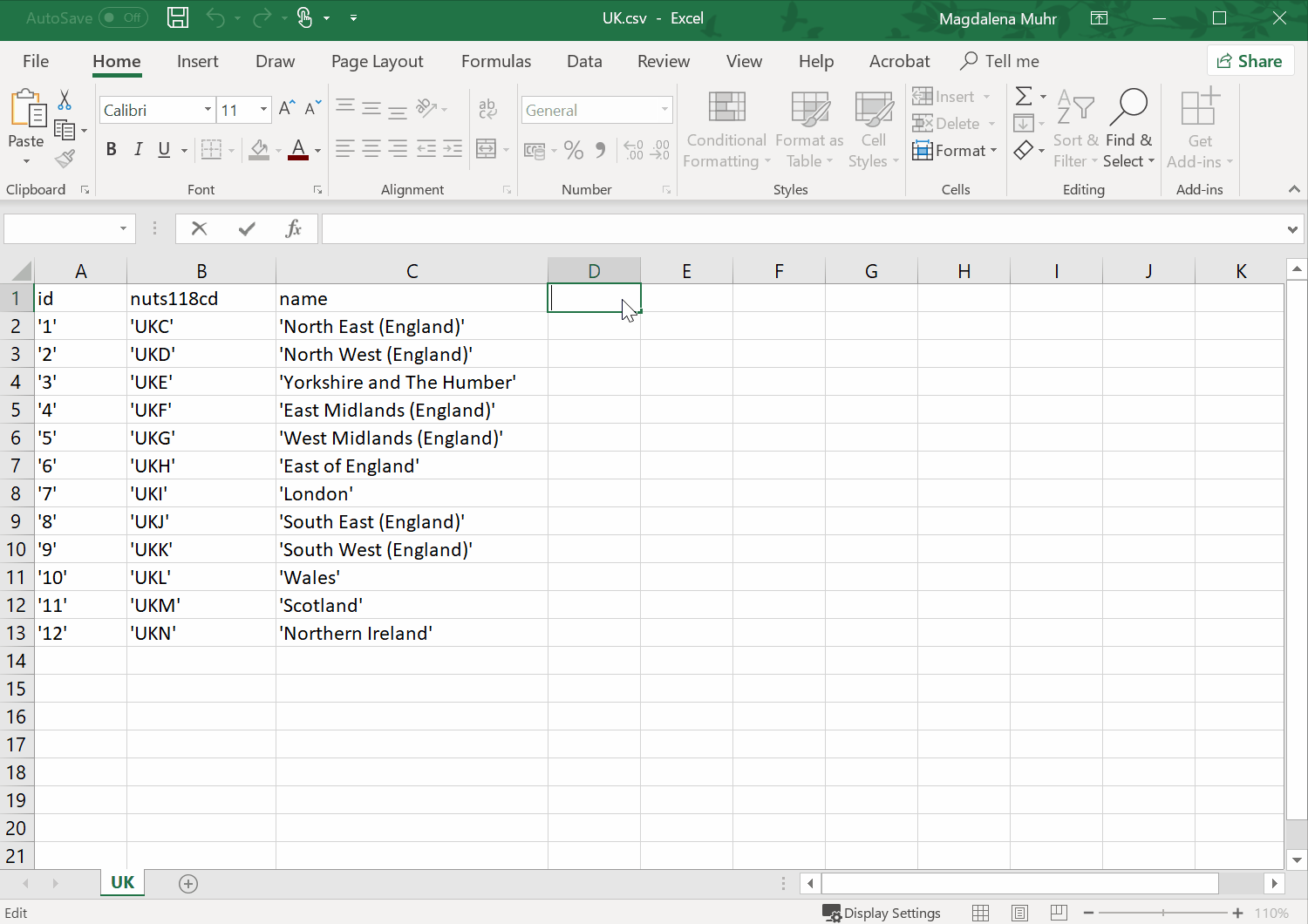
Vous pouvez aussi importer un fichier externe. Vous devez simplement être sûr que les données que vous importer coïncident parfaitement avec les valeurs sur l’outil. Par exemple, faites matcher la colonne “nom” de l’outil avec votre colonne correspondante (ou “ID” avec “ID” etc.).
Cette étape arrive juste après que vous ayez importé votre fichier : notre système essaye de faire correspondre vos données importées avec les données internes de l’outil. Seules les “Rangées harmonisées” (en vert) fonctionneront pour éditer les polygones. Si vous désirez importer volontairement moins de données que le nombre proposé dans l’outil (pour mettre en évidence une certaine zone géographique), vous pouvez désélectionner la case “Afficher les données et polygones sans correspondances” afin que les polygones en question ne soient pas pris en compte pour les étapes suivantes.
Cependant, vous pouvez aussi choisir d’afficher les données et polygones sans correspondances. Vous pouvez alors corriger les données fausses ou manquantes pour les faire correspondre (Case écrite en rouge). Pour cela, double cliquer sur la donnée sans correspondance et sélectionner une des suggestions du système. Vous pouvez aussi faire confiance au système et le laisser trouver les meilleures correspondances lui-même.
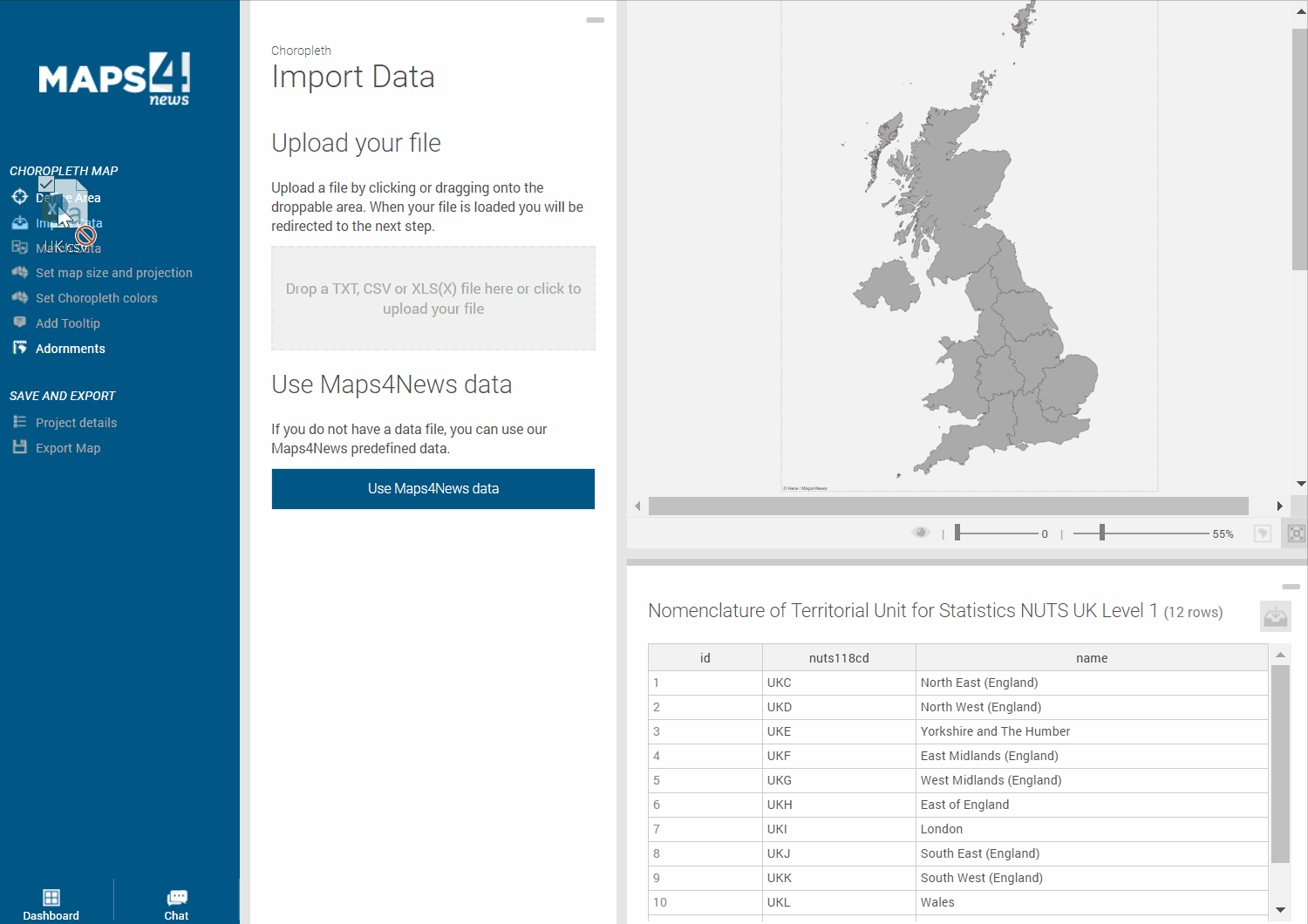
Enfin, choisissez la taille et le système de projection (Mercator par défaut).
Dans “Définir les couleurs” vous pouvez définir la couleur des polygones en sélectionnant simplement la catégorie dans le menu déroulant. Si vous travaillez sans nombres, garder à l’esprit que le nombre de catégories de couleurs reste limité. De plus, nous vous conseillons de ne pas importer de fichier contenant le signe %. Pas de panique, vous pourrez les ajouter plus tard.
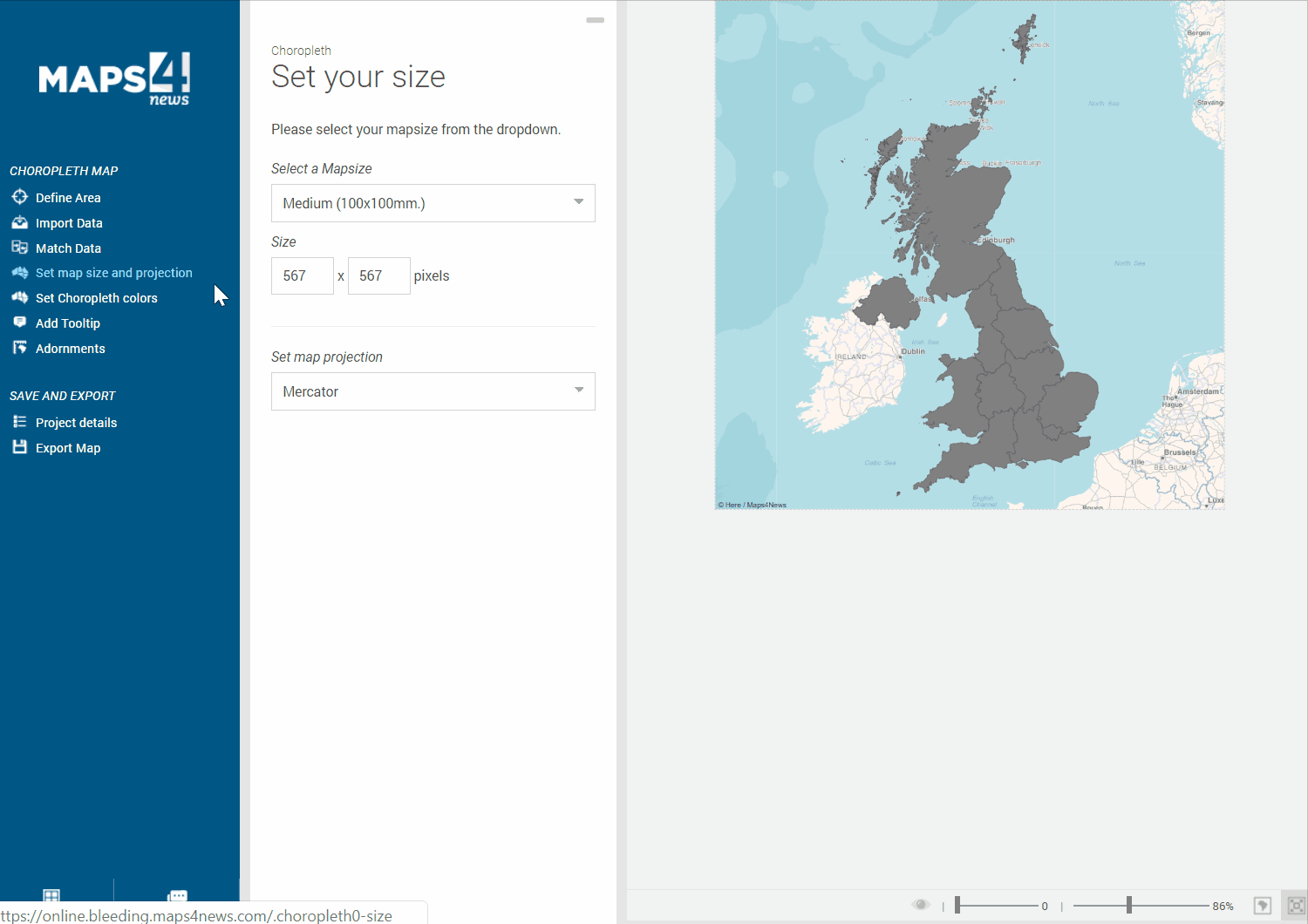
Si vous voulez ajouter des étiquettes à vos polygones, suivez les instructions suivantes :
Aller à "Adornments" et cliquer sur "Afficher les labels", ils apparaîtront au-dessus de vos polygones. Déplacez-les autant que vous voulez.